ما به کار با مرورگر گوگل ادامه می دهیم و سوال بعدی ما این است که چگونه یک نشانک به گوگل کروم اضافه کنیم.
در این آموزش می خواهم به شما بگویم که چگونه به راحتی یک نشانک را به مرورگر خود اضافه کنید. گوگل کروم. ابتدا اجازه دهید مرورگر ما نوار نشانک ها را نشان دهد. برای انجام این کار، با استفاده از دکمه به شکل سه نوار در سمت راست، به تنظیمات مرورگر بروید گوشه بالا، سپس "نشانک ها" را از منوی کشویی و "نمایش نوار نشانک ها" را از مورد فرعی انتخاب کنید. همچنین می توانید نوار نشانک ها را با استفاده از میانبر صفحه کلید نشان دهید Ctrl+Shift+B. اکنون نوار نشانک ها به طور مداوم نشان داده می شود. اگر می خواهید دوباره آن را حذف کنید، به سادگی مراحل توضیح داده شده در بالا را تکرار کنید.
زمان آن فرا رسیده است که روند افزودن نشانک به مرورگر کروم گوگل را بررسی کنیم. و بنابراین، برای افزودن به نشانک ها صفحه باز شودسایت باید ترکیب را فشار دهید کلیدهای Ctrl+D یا به سادگی روی نماد ستاره در سمت راست نوار آدرس کلیک کنید.
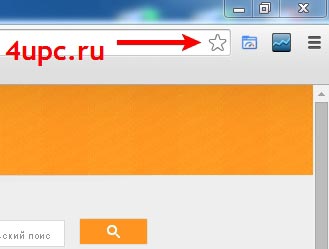
پنجره ای در مقابل شما ظاهر می شود که در آن باید نام نشانک آینده را وارد کنید که در نوار وظیفه نمایش داده می شود، محل ذخیره نشانک را انتخاب کنید (پنل نشانک ها را انتخاب کنید) و در نهایت روی آماده کلیک کنید.
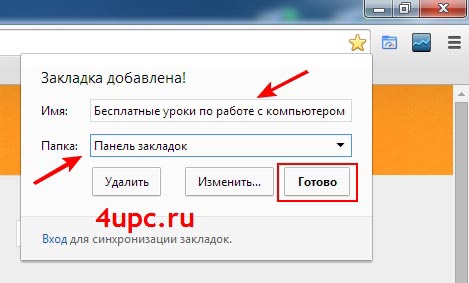
تمام، نشانک ما آماده است و قبلاً در پانل نشانک ها نمایش داده می شود. با کلیک بر روی آن با ماوس، به طور خودکار به صفحه سایت هدایت می شوید.
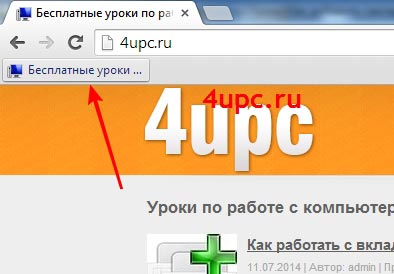
همچنین هنگام افزودن نشانک، امکان تغییر آن وجود دارد. برای انجام این کار، می توانید همزمان با اضافه کردن یک نشانک، روی دکمه "ویرایش" کلیک کنید.
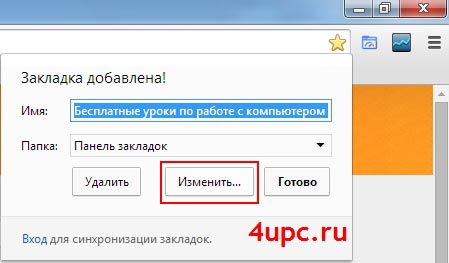
پنجره دیگری در مقابل شما باز می شود که در آن می توانید نام نشانک را تغییر دهید، آدرس سایت نشانک را تنظیم کنید و همچنین دقیقاً محل ذخیره نشانک را مشخص کنید. لطفاً توجه داشته باشید که میتوانید پوشههایی برای ذخیره نشانکهای موضوعات مشابه ایجاد کنید.
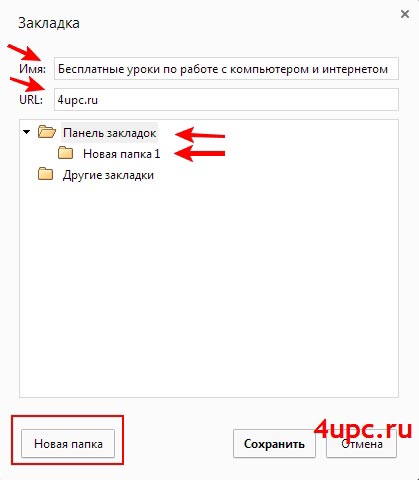
شما همچنین می توانید پوشه ها را با کلیک کردن بر روی نوار نشانک ها ایجاد کنید کلید سمت راستماوس را انتخاب کنید و "افزودن پوشه" را از منوی کشویی انتخاب کنید. و اگر روی یک پوشه راست کلیک کنید، این فرصت را خواهید داشت که با استفاده از یک آیتم خاص در منوی کشویی نام آن را تغییر دهید.
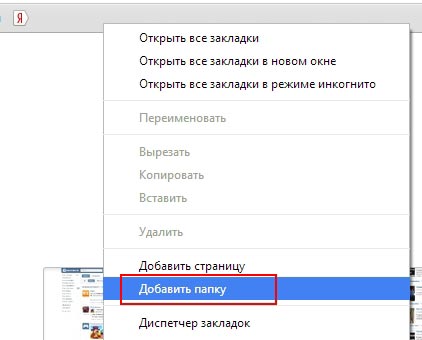
فراموش نکنید که می توانید مکان یک نشانک از قبل اضافه شده را ویرایش، حذف یا تغییر دهید. برای ویرایش یا حذف یک نشانک، به سادگی روی آن کلیک راست کرده و موردی که به آن علاقه دارید را از منوی کشویی انتخاب کنید.
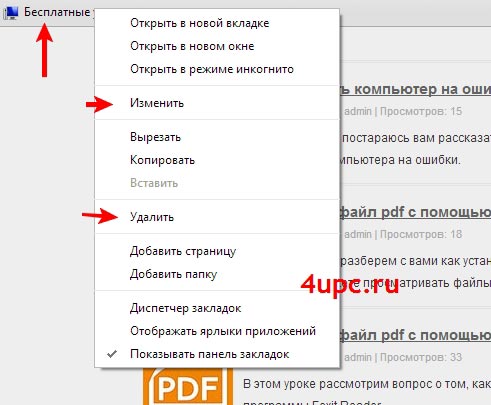
برای تغییر مکان یک نشانک، کافی است دکمه سمت چپ ماوس را نگه دارید و به سادگی آن را به مکان دیگری در نوار نشانکها بکشید. به همین ترتیب، می توانید نشانک ها را به پوشه ها اضافه کنید و از پوشه به نوار نشانک ها بازگردید.
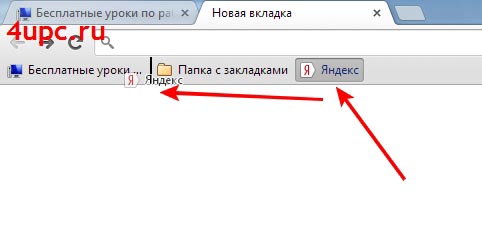
و یک یادداشت کوچک اگر میخواهید فقط یک نماد سایت را به نوار نشانکها اضافه کنید، نام نشانک را خالی بگذارید.
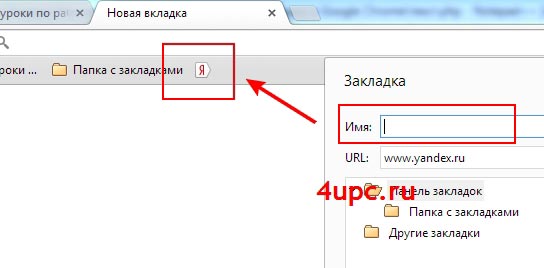
اساساً همین است. در درس بعدی در مورد نحوه صادرات و وارد کردن نشانک ها در مرورگر Google Chrome صحبت خواهیم کرد.
پروژه TOP جدید از یک مدیر قابل اعتماد، ثبت نام کنید!
از به روز رسانی سایت مطلع شوید، حتما در کانال عضو شوید یوتیوبو گروه
هر کس مرورگر معروفکروم که سیستم جستجوی آن دارد تعداد زیادی ازممکن ها: پسوندهای مختلف, طراحی خارجی, برنامه های کاربردی مورد نیاز- بخش کوچکی از پتانسیل آن است.
کروم به کاربران خود امکان انتخاب می دهد تنوع بزرگفرصت های کاری این به شما کمک می کند تا یک نمایه را برای هر کدام سفارشی کنید - با توجه به نیازهای خود.
ایجاد نشانک
استفاده كردن مرورگرهای مختلفبا گذشت زمان، همه صفحات متعددی دارند که باید سریع و راحت به آنها دسترسی داشته باشند، بدون اینکه وقت اضافی برای آن صرف کنند. در کروم، سازندگان و توسعه دهندگان این واقعیت را در نظر گرفتند و قابلیت ایجاد نشانک صفحه معرفی شد.
به منظور. واسه اینکه. برای اینکه صفحه مورد نظرذخیره شده، باید این صفحه را باز کنید، دکمه منو را که در سمت راست خط آدرس قرار دارد، پیدا کنید. که در این لیستبخش نشانک ها را انتخاب کنید.
در مرحله بعد، از نشانگر ماوس خود برای کلیک بر روی آیتم افزودن صفحه به نشانک ها استفاده کنید. یا فقط استفاده کنید ترکیب سریعکلیدهای Ctrl+D 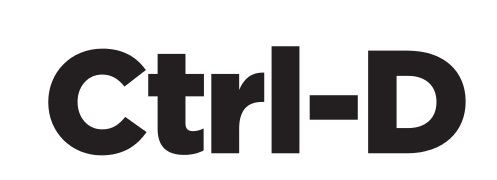
در زیر خط آدرس، فرمی باز می شود که عملیات و موفقیت آن را تأیید می کند. در آنجا می توانید مکان نشانک ذخیره شده را نیز تعیین کنید. اگر از این مرحله بگذرید، وجود خواهد داشت ذخیره خودکاردیگران در پوشه
پس از انتخاب نوار نشانک ها برای ذخیره، بلافاصله در پانل زیر نوار جستجو ظاهر می شود. 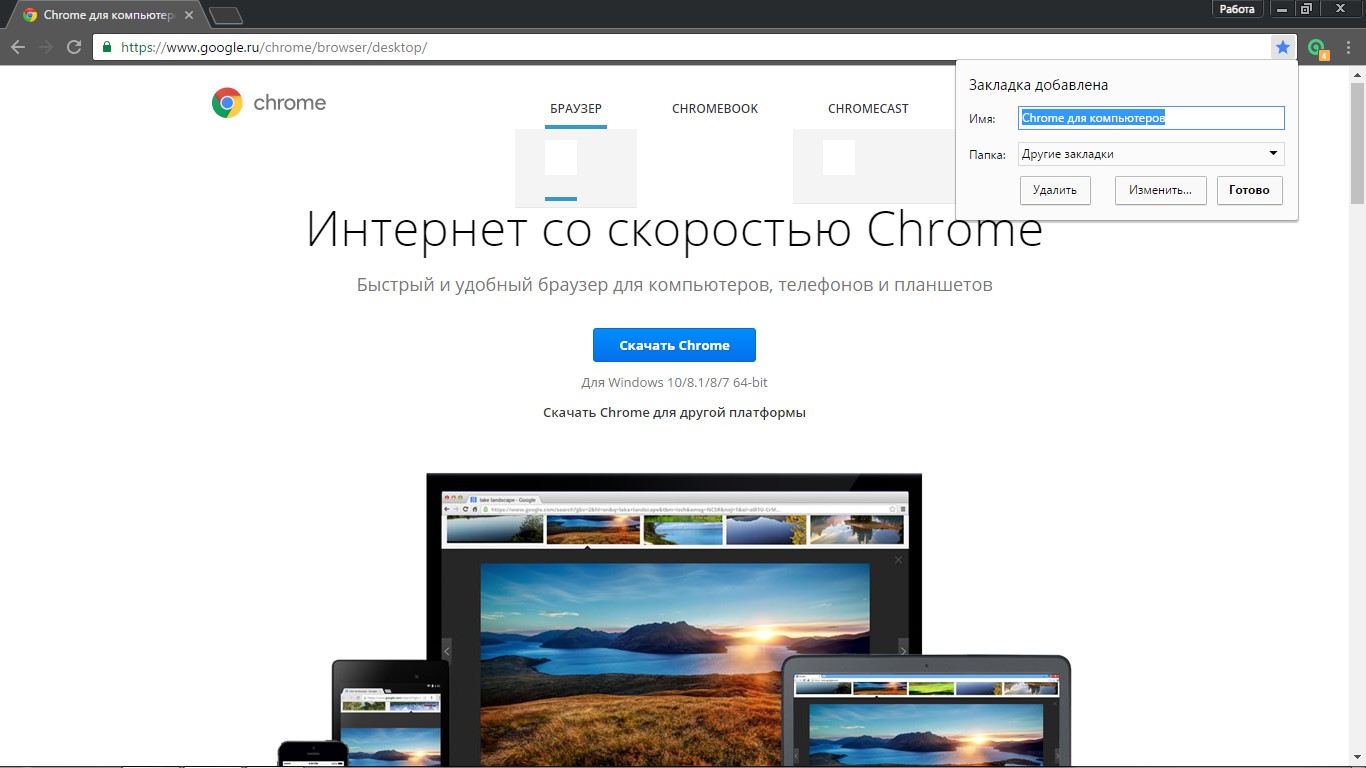
پیوندهای انتخاب شده تنها با یک کلیک از لیست در بخش انتخاب شده در منو یا از نوار نشانک ها باز می شوند. 
ایجاد نشانک های بصری
برای اینکه کار خود را در گوگل کروم حتی ساده تر کنید، می توانید استفاده کنید پسوندهای خاصکه می تواند اضافه کند نشانک های بصریکروم تنها کاری که باید انجام دهید این است که بررسی کنید فروشگاه کرومدر دستگاه شما
برای این کار باید در نوار جستجو وارد شوید شماره گیری سریع. سپس در جستجو، Speed Dial 2 را انتخاب کنید. ابتدا بر روی دکمه add free کلیک کنید، پس از آن به پنجره جدیدی منتقل می شوید که باید نصب را تأیید کنید.
پس از اتمام نصب، باز کنید برگه جدید، ذخیره داده هایی را که تغییر داده اید تأیید کنید پنجره بازجایی که اخطار را خواهید دید
پس از تمام این مراحل، برنامه آماده استفاده است و می توانید اولین نشانک خود را اضافه کنید. بلافاصله به شما این فرصت داده می شود که با آن آشنا شوید توضیحات کاملهمه کارکردها و قابلیت ها اگر می خواهید از این کار صرف نظر کنید، فقط روی دکمه Skip Greeting کلیک کنید.
پس از خواندن یا رد شدن از همه ویژگی ها، می توانید شروع به استفاده از برنامه کنید و شروع به اضافه کردن نشانک های لازم کنید.
برای افزودن یک صفحه، علامت مثبت را در دایره انتخاب کنید. پس از آن یک پنجره جدید خواهید دید که در آن می توانید بوکمارک های خود را مطابق با درخواست ها و نیازهای خود ویرایش و تغییر دهید.
در این پنجره خواهید دید:
- یک خط برای کپی لینک.
- نام پیوندی که در زیر پانل کوچک قابل مشاهده خواهد بود.
- کلید ذخیره نشانک ها
- کلیدی که برای ذخیره نشانک ها زمانی که در یک صفحه باز هستید استفاده می شود.
پس از این، صفحه با نشانک های شما به طور مداوم با باز کردن هر تب جدید باز می شود. با باز کردن تنظیمات مرورگر کروم می توان این ویژگی را به راحتی خاموش کرد.
اگر به مرورگر اپرا نگاه کنیم، یکی هم در آنجا وجود دارد فرصت مناسبمانند پانل اکسپرس اون شبیه صفحه نخست، جایی که کاربر برای دسترسی سریع سایت های لازم را به صورت مستقل اضافه می کند. در کروم، همان پنل کمی متفاوت به نظر می رسد. در این صورت سایت ها به صورت خودکار به پنل اضافه می شوند که بستگی به تعداد بازدید از سایت دارد. یعنی سایت هایی که بیشتر بازدید می کنید در پنل ظاهر می شوند.
برگه ها در کروم محدودیت های خاص خود را دارند - آنها هشت مربع هستند. در اینجا نمی توانید از سایت های بیشتری استفاده کنید. شایان ذکر است که وقتی تاریخچه را در مرورگر حذف می کنید، تمام سایت های موجود در پنل حذف می شوند.
اما پس از انجام برخی دستکاری ها، می توانید پانل Express را به همان روشی که سایرین، به عنوان مثال، در Opera پیکربندی کنید. همان کارکردها و قابلیت ها را خواهد داشت. نحوه انجام این کار را بیشتر در نظر خواهیم گرفت.
پانل اکسپرس در گوگل کروم
اکنون نگاهی دقیق تر به نحوه اضافه کردن صفحات در مرورگر Google Chrome به پنل با نشانک های بصری خواهیم داشت. این را می توان به دو روش مختلف انجام داد:
- استفاده از نشانک های بصری در Yandex.
- دانلود و نصب برنامه سرعتشماره 2، که در بالا مورد بحث قرار گرفت.
ایجاد یک پانل اکسپرس با استفاده از Yandex
ابتدا باید از فروشگاه وب مرورگر کروم دیدن کنید. 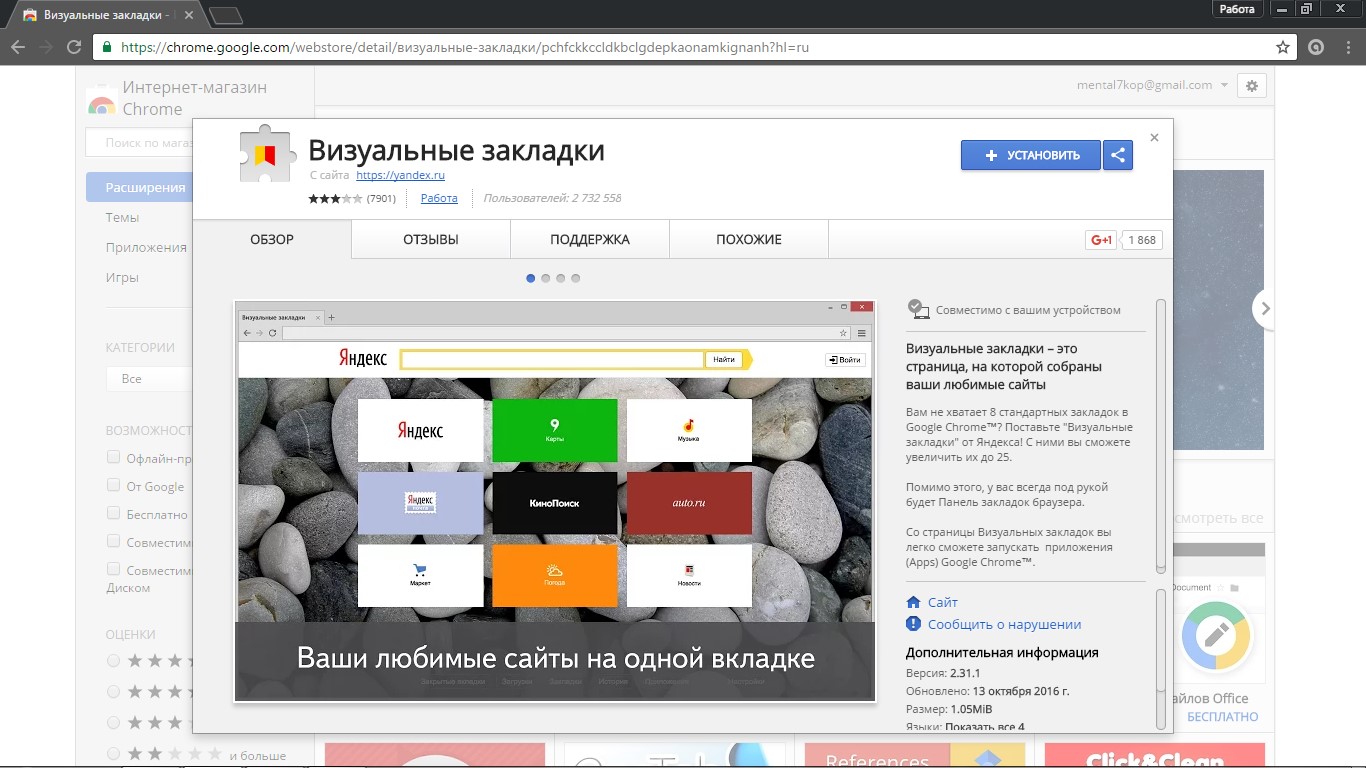 ما قبلا به شما گفته ایم که چگونه این کار را انجام دهید، اما برای اینکه زمان جستجوی خود را به طور کامل کاهش دهید، می توانید به سادگی از این لینک استفاده کنید.
ما قبلا به شما گفته ایم که چگونه این کار را انجام دهید، اما برای اینکه زمان جستجوی خود را به طور کامل کاهش دهید، می توانید به سادگی از این لینک استفاده کنید.
هنگامی که وب سایت فروشگاه را به هر طریقی که برای شما مناسب است باز می کنید، در نوار جستجو باید "نشانک های بصری" را وارد کنید و نوع "برنامه های افزودنی" را علامت بزنید. در مرحله بعد برنامه هایی را خواهید دید که از Yandex ارائه شده اند. این افزونه ای است که باید روی دستگاه خود نصب کنید. فقط دکمه Free را انتخاب کنید.
پس از کلیک بر روی Free، پنجره جدیدی باز می شود که در آن باید Add را انتخاب کنید. پس از چند دقیقه انتظار، پنجره دیگری ظاهر می شود که نمادی از نصب موفقیت آمیز برنامه افزودنی است. و پس از تمام این عملیات، هنگامی که برای اولین بار مرورگر را بارگیری می کنید یا به سادگی یک برگه جدید را باز می کنید، نشانک های بصری شما اکنون باز می شوند.
تنظیمات پنل Yandex
در ادامه تنظیمات ارائه شده توسط پنل Yandex express را بررسی خواهیم کرد. از لینکی که در گوشه سمت راست پایین قرار دارد استفاده کنید. اکنون لیستی را مشاهده خواهید کرد که در آن تنظیمات عملیات خاصی ارائه خواهد شد. در آنجا شما این فرصت را خواهید داشت که:
- تعداد نشانک های مورد نیاز را که روی صفحه نمایش خواهید دید را تعیین کنید.
- ظاهر پانل اکسپرس
هنگامی که کلید گزینه های بیشتر را انتخاب می کنید، قادر خواهید بود:
- مدیریت عناوین عنوان
- نوار جستجو را تنظیم کنید.
- چند نشانک اضافی دیگر تنظیم کنید
- دریافت آمار ناشناس برای Yandex در مورد نحوه عملکرد برنامه افزودنی را تأیید یا لغو کنید.
اگر به نشانک هایی که دارید و قبلاً اضافه کرده اید دقت کنید، سایت هایی را مشاهده خواهید کرد که از آنها بازدید کرده اید اخیرا. این به این دلیل است که Yandex در نتیجه خلاء ایجاد شده در صورت عدم وجود نشانک را پر می کند. برای شروع، همچنین باید بتوانید بوکمارک ها را حذف کنید.
حذف نشانک ها در کروم
حذف نشانک ها بسیار آسان است. برای انجام این کار، باید نشانگر ماوس را روی نشانک انتخاب شده حرکت دهید، سپس یک ضربدر کوچک را مشاهده خواهید کرد که در گوشه سمت راست بالای نشانک ظاهر می شود. پس از این، حذف را با کلیک بر روی ضربدر تایید کنید. 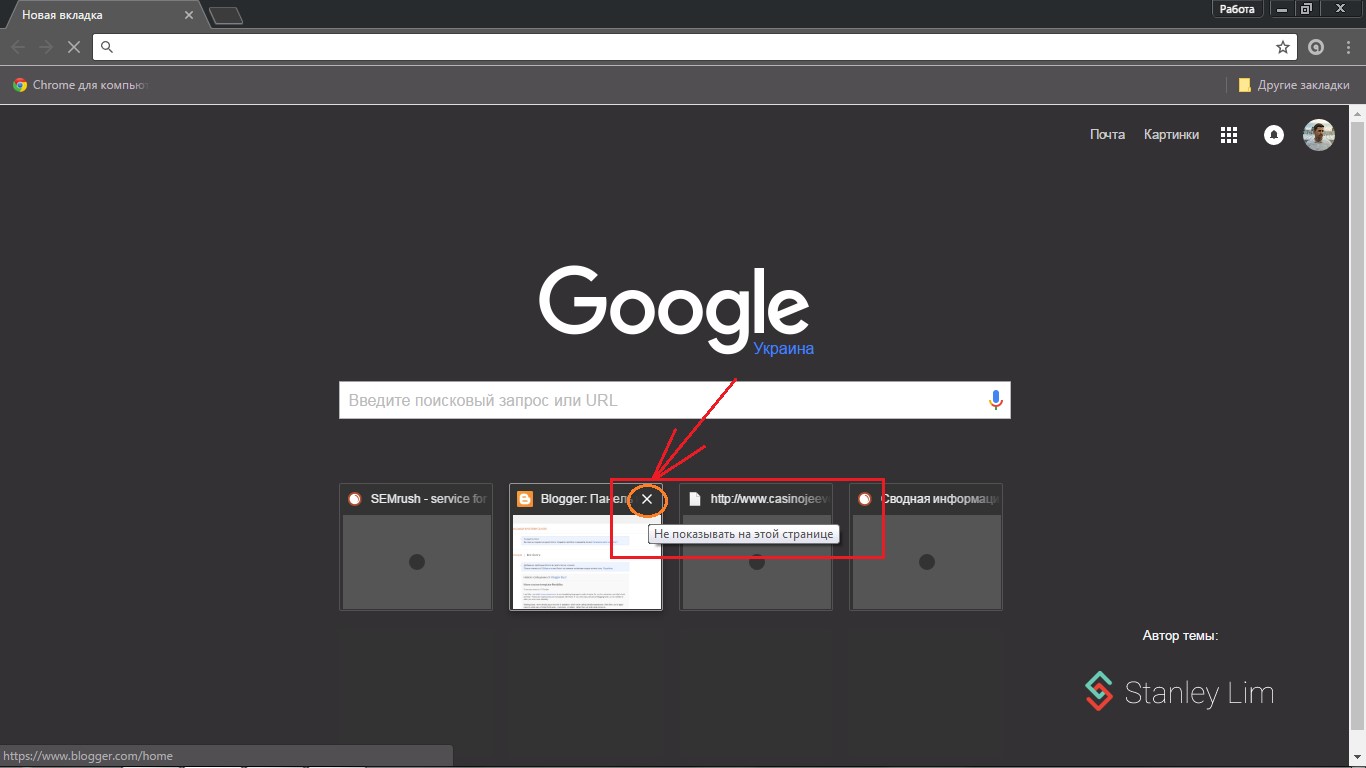
اکنون می بینید که یک فضای خالی در این مکان ظاهر شده است که می تواند برای برنامه شما استفاده شود. کافیست ماوس را روی یک سلول خالی نگه دارید و دکمه ای را خواهید دید که برای افزودن استفاده می شود.
اضافه کردن نشانک های جدید
سپس چندین ردیف در مقابل شما باز می شود که باید پر شوند. در سلول اول باید آدرس سایت را مشخص کنید، بعد از اینکه شروع به نوشتن نام کردید، مرورگر به شما کمک می کند و سایت مورد نیازتان را پیشنهاد می کند. شما فقط باید مورد مناسب را انتخاب کنید. سپس تمام تغییرات خود را با دکمه ذخیره تایید کنید. این تمام چیزی است که برای ایجاد یک نشانک نیاز دارید.
شما همچنین این فرصت را دارید که داده هایی را که هنگام اضافه کردن یک نشانک وارد شده اند ویرایش کنید. فقط نشانگر ماوس را روی آن ببرید نشانک مورد نظرو نمادی را که شبیه چرخ دنده است انتخاب کنید. تغییرات ایجاد کنید و ذخیره کنید.
شایان ذکر است که شما همچنین گزینه ای برای تنظیم مجدد بوکمارک های خود دارید. دکمه سمت چپ ماوس را نگه داشته و به محل مورد نظر منتقل کنید.
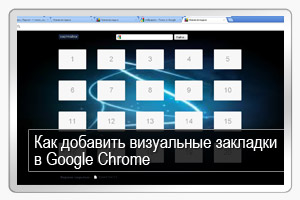
نشانک های بصری در گوگل کروم، برای بیش از 3 سال و نیم از عمر مرورگر، هرگز توسط توسعه دهندگان آن ساخته نشد. شاید شرکت گوگلمن وجود چنین ابزاری در مرورگر خود را چندان مهم نمی دانم، اما نشانک های بصری برای مدت طولانی در بین کاربران سایر مرورگرها محبوب بوده اند. و برای بسیاری، این تنها دلیل ماندن با افراد کم محبوب، اما بیشتر است مرورگر مناسب. در این مقاله به شما خواهم گفت راه حل شخص ثالث، برای افزودن نشانک های بصری در Google Chrome.
مشکل با بوکمارک های بصری در گوگل کروم
من فقط زمانی به Google Chrome تغییر مکان دادم که راه حلی برای پیاده سازی نشانک های بصری در Google Chrome پیدا کردم. قبل از این من از Opera کاملا راضی بودم.
نشانک های بصری- یک پانل اکسپرس در یک مرورگر اینترنت طراحی شده برای دسترسی سریعبه سایت های مورد علاقه و پربازدید شما. نشان دهنده ریز عکسها از سایت های موجود در برگه خالیمرورگر.
Google Chrome سایت هایی را که اغلب بازدید می کنید در صفحه اصلی نمایش می دهد و آنها را به طور خودکار انتخاب می کند و اغلب مواردی را در آنجا قرار می دهد که آنچه شما نیاز دارید نیست. در مرورگرهای دیگر (به عنوان مثال، Opera)، کاربر خود آنچه را که می خواهد در صفحه بوکمارک های بصری ببیند، انتخاب می کند و سایت های لازم را اضافه می کند.
برای کاربران گوگلکرومی که نمی تواند با این نقص مرورگر کنار بیاید، توسعه دهندگان شخص ثالثایجاد شده پسوند ویژهبرای Google Chrome، که نشانک های بصری را به آن اضافه می کند صفحه نخستمرورگر.
شماره گیری سریع 2
- افزونه بوک مارک های بصری برای گوگل کروم. تنها کاری که باید انجام دهید این است که افزونه Speed Dial را نصب کرده و سایت های مورد علاقه خود را به آن اضافه کنید پنل نصب شدهنشانک های بصری
شماره گیری سریع 2 چیزهای زیادی دارد تنظیمات مختلفو توابعی که به لطف آنها:
- به راحتی سایت های جدید را به نوار نشانک های بصری اضافه کنید.
- تعداد نامحدودی از نشانک های بصری؛
- نصب و راه اندازی تصویر پس زمینهدر نوار نشانک ها؛
- به روز رسانی خودکار تصاویر کوچک؛
- کلیدهای میانبر برای افزودن سایت های جدید؛
- تنظیمات برنامه افزودنی واردات/صادرات
افزونه Speed Dial 2 پلاگین شماره 1 است که برای سهولت کار با آن باید در مرورگر گوگل کروم نصب شود. این پسوند نیز در حال انتشار در وب سایت من است.
در Speed Dial 2 تقریباً همه چیز را می توانید تغییر دهید و پیکربندی کنید. به جای تصاویر کوچک وب سایت، می توانید یک لوگو از مجموعه پیشنهادی نصب کنید یا از هر تصویر دیگری استفاده کنید. اگر به برگه های بیشتری نیاز دارید، به سادگی تعداد ستون ها را در تنظیمات برنامه افزودنی اضافه کنید. در زیر نشانک های بصری می توانید نمایش را فعال کنید برنامه های نصب شدهو بازیها در Google Chrome، که در سایر برنامههای افزودنی بوکمارک بصری موجود نیست. همچنین می توانید طرح را تغییر دهید این پسوندبه سلیقه خود، پسزمینه یا سبک تصاویر کوچک سایت را جایگزین کنید، عملکردهای داخلی را اضافه یا غیرفعال کنید، و همچنین تنظیمات افزونه را صادر کنید یا موارد موجود را وارد کنید.
با افزونه Speed Dial 2، پس از نصب مجدد رایانه خود نیازی به پیکربندی مجدد نوار نشانک ها نخواهید داشت. می توانید تمام تنظیمات برنامه افزودنی را صادر کنید و آنها را با چند کلیک در Google Chrome خالص بارگیری کنید.
بنابراین، پس از اینکه در نهایت افزونه را پیکربندی کردید (و پس از افزودن برگه های جدید)، فراموش نکنید که تنظیمات آن را در محل امنبرای مثال یکی از . به این ترتیب شما هرگز تمام سایت های ذخیره شده اضافه شده به نوار نشانک های بصری را از دست نخواهید داد.
برای صادرات تنظیمات، به تنظیمات افزونه، تب import/export بروید. روی پیوند "صادرات تنظیمات" کلیک کنید، کدی را که در یک سند متنی ظاهر می شود، انتخاب و کپی کنید.
"نشانک های بصری" از Yandex یک پسوند مشابه از Yandex با حداقل تعداد تنظیمات است. در افزونه Yandex، اضافه کردن سایت های جدید به نوار نشانک ها راحت تر است - می توانید آنها را از لیست سایت های باز انتخاب کنید. همچنین امکان تنظیم فاصله بهروزرسانی تصاویر کوچک برای هر نشانک جداگانه وجود دارد. مناسب برای استفاده برای سایت هایی با صفحه اصلی پویا (که اغلب به روز می شود).
تعداد زیادی از کاربران در سراسر جهان این برنامه را به عنوان پیش فرض در رایانه خود انتخاب کرده اند. و این بی دلیل نیست، زیرا گوگل کروم در مقایسه با سایرین مزایای زیادی دارد مرورگرهای محبوب. مزایا شامل موارد زیر است: سرعت بالابارگذاری صفحات و مدیریت ساده اما حتی در چنین مرورگری، برخی از کاربران نمی دانند چگونه بوکمارک اضافه کنند. در گوگل کروم این فرآیندمی تواند در چندین تغییر رخ دهد. در این مقاله در مورد این موضوع صحبت خواهیم کرد.
1 راه
چگونه بوک مارک ها را به مقدار زیاد به گوگل کروم اضافه کنیم؟ این روش برای کسانی که از چندین برنامه برای مشاهده وب سایت ها استفاده می کنند مناسب است. اگر قبلاً برای مدت طولانی از مرورگر دیگری استفاده کرده اید، احتمالاً نشانک های زیادی را جمع آوری کرده اید که نمی خواهید از آنها جدا شوید. و کپی کردن یک قطعه در یک زمان برای شما خیلی خسته کننده به نظر می رسد. در این موارد سازندگان گوگلکروم گزینه ای برای وارد کردن نشانک ها ارائه کرده است. انتقال از مرورگر دیگری که قبلاً استفاده می کردید انجام می شود. برای وارد کردن نشانک ها، باید موارد زیر را انجام دهید:
- مرورگر را باز کنید
- با کلیک بر روی علامت مربوطه در گوشه سمت راست بالا به تنظیمات بروید.
- در پنجره ای که باز می شود، پانل "کاربران" را مشاهده می کنید، در پایین مورد "وارد کردن نشانک ها و تنظیمات" وجود دارد.
- با کلیک بر روی آن، باید مرورگر مورد نظر را که انتقال از آن انجام می شود، انتخاب کنید.
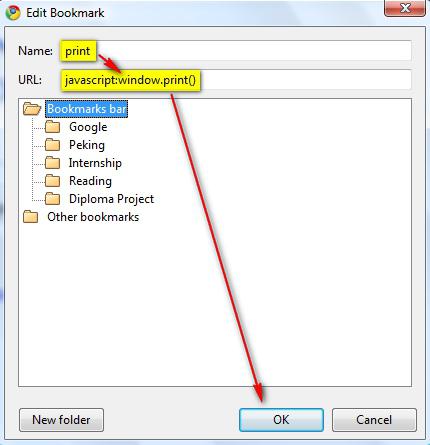
2 راه
که در مرورگر گوگلکروم همچنین گزینه دومی را برای افزودن نشانک ها ارائه می دهد. در این صورت، آنها باید به صورت دستی وارد شوند. برای یادگیری نحوه افزودن نشانک به Google Chrome بدون وارد کردن، پیشنهاد میکنیم از دستورالعملهای زیر استفاده کنید:
- برپایی. ابتدا باید نمایش نشانک را فعال کنید. برای انجام این کار، به کادر کنار گزینه «نمایش نوار نشانکها» بروید و علامت بزنید.
- اضافه بعد از اولین مورد، با کلیک کردن روی آن، باید مورد دیگری را مشاهده کنید کلیک راستماوس، شما باید "افزودن صفحه" را انتخاب کنید. سپس تمام فیلدهای مورد نیاز را پر کرده و روی «ذخیره» کلیک کنید.
![]()
ویژگی های اضافی
دستورالعمل های ذکر شده قبلی به شما امکان می دهد یاد بگیرید که چگونه بوکمارک ها را در Google Chrome ایجاد کنید بدون این که آنها به عنوان نمادهای کوچک با نام صفحه نمایش داده شوند. اما بسیاری به استفاده از نشانک های بزرگ با صفحه پیش نمایش سایت داخلی عادت دارند. و همانطور که انتظار دارید، گوگل کروم این نیاز را برآورده می کند. در مرحله بعد، نحوه ایجاد نشانک های بصری در Google Chrome را یاد خواهید گرفت:
- مرورگر دارد فروشگاه خودبرنامه های کاربردی. یافتن آن از طریق موتور جستجو آسان است.
- بعدی در نوار جستجوسایت شما باید "نشانک های بصری" را وارد کنید.
- پسوند مناسب تری را انتخاب کنید و آن را نصب کنید.
نتیجه گیری
مرورگر گوگل کروم بسیار انعطاف پذیر، سریع و آسان برای استفاده است. و اکنون که میدانید چگونه بوکمارکها را به روشهای مختلف به Google Chrome اضافه کنید، گزینههای شما گسترش مییابد.
گوگل کروم یکی از محبوب ترین هاست مرورگرهای مدرنکه توسط تعداد زیادی از مردم استفاده می شود. کاربران این مرورگر اغلب با مشکلاتی مواجه می شوند سوالات مختلفمربوط به عملکرد آن است. یکی از این سوالات این است که چگونه یک نشانک در کروم اضافه کنیم؟
ایجاد نشانک
برای ایجاد نشانک در مرورگر خود، باید علامت * را در نوار آدرس فشار دهید. به این ترتیب شما یک نشانک ایجاد می کنید که به راحتی می توانید آن را در یک پنل خاص پیدا کنید. این پنل در منوی تنظیمات یا در بالای پنجره مرورگر قرار دارد.
علاوه بر این روش، چندین روش دیگر وجود دارد که به شما کمک میکند بوک مارکها را به Google Chrome اضافه کنید:
- با استفاده از منوی تنظیمات، نشانکها را از مرورگرهای دیگر به Google Chrome منتقل کنید.
- از کلیدهای داغ استفاده کنید: همزمان با فشار دادن Ctrl + D (در سیستم Mac - ? + D).
- در نوار نشانکها، پیوندی را به یک صفحه یا نماد قفل بکشید کره زمیناز نوار آدرس
- بوک مارک ها را به صورت دستی بسازید. برای انجام این کار، روی نوار نشانکها کلیک راست کرده و «افزودن صفحه» را انتخاب کنید.
اکنون می دانید که چگونه بوک مارک های Google Chrome را اضافه کنید. هر یک از روش هایی را انتخاب کنید که برای شما در دسترس ترین و آسان ترین باشد.
جستجو در نشانک ها
گاهی اوقات وضعیت زیر رخ می دهد: نشانک هایی وجود دارد، اما فرد نمی داند چگونه آنها را پیدا کند. بنابراین، اجازه دهید کمی در مورد نحوه پیدا کردن نشانک ها در Google Chrome صحبت کنیم.
می توانید با استفاده از نوار آدرس، نشانک ها را جستجو کنید. فقط باید نام نشانک را وارد کنید و از نتایج جستجو آدرسی را که در کنار آن نماد * وجود دارد انتخاب کنید.
فهرستی از تمام نشانک ها را می توان به روش های زیر یافت:
- از طریق نوار نشانک ها. این پنل دقیقاً در زیر قرار دارد نوار آدرس. اگر نمی توانید آن را ببینید، فقط یک برگه جدید باز کنید و بلافاصله متوجه آن خواهید شد. برای نمایش یا پنهان کردن نوار نشانک ها، از فشار دادن همزمان کلیدهای داغ استفاده کنید: Ctrl + Shift + B (در سیستم Mac - ? + Shift + B).
- از طریق مدیر نشانک. با آن می توانید به راحتی بوکمارک های خود را سازماندهی کنید. برای انجام این کار، روی آچار در نوار ابزار کلیک کنید و "نشانک ها" و "مدیر نشانک" را انتخاب کنید.
- یک راه بسیار ساده این است که از طریق منوی نشانک ها نگاه کنید. برای انجام این کار، دوباره روی آچاری که در نوار ابزار قرار دارد کلیک کنید و "نشانک ها" را انتخاب کنید.
برای راحتی، نشانک ها را می توان در پوشه ها مرتب کرد. برای ایجاد یک پوشه، روی نوار نشانکها کلیک راست کرده و عملکرد «افزودن پوشه» را انتخاب کنید.
اکنون میدانید چگونه بوکمارکها را در Google Chrome اضافه و جستجو کنید.







